
Microsoft PC Manager Nedir? Windows Performansını Artırma Yöntemleri
Düşük donanımlı bilgisayarlara sahip kullanıcılar için “en büyük sorununuz nedir?” sorusu sorulduğunda, genelde yanıt olarak “Windows çok yavaş” şeklinde bir şikayet duyulacaktır. Bu kişilere daha hafif bir alternatif olan Linux‘a geçmeleri ya da Windows performansını artırma yöntemleri denemeleri önerilse de, bu öneriler herkes için geçerli olmayabilir.
Microsoft, Windows işletim sisteminin daha düşük kapasiteli bilgisayarlarda da verimli çalışabilmesi amacıyla çeşitli çalışmalar yürütmektedir. Bu bağlamda, şirket Microsoft PC Manager adındaki bir yazılım geliştirdi. Bu program, Windows’u hızlandırmak için kullanılabiliyor. Peki, Microsoft PC Manager nasıl indirilir?
Windows performans artırma için Microsoft PC Manager özellikleri nelerdir?
Microsoft‘un uygulama mağazasında sunduğu PC Manager, Windows işletim sistemini yönetmek için çeşitliliği artıran araçlar sunmaktadır. Bu program, Windows 10 ve üzeri sürümlerle uyumlu olarak çalışmaktadır.
Bu yazılım sayesinde virüs taraması gerçekleştirebilir, varsayılan tarayıcıyı değiştirebilir, ekran görüntüsü almak için aracı başlatabilir, döviz çevirme işlemleri yapabilir, disk yönetimi için önerilere ulaşabilir ve arka planda çalışan tüm uygulamaları görebilirsiniz. Uygulamanın en dikkat çeken yönü ise Windows performansını artırma adına sunduğu seçeneklerdir.
Microsoft PC Manager ile PC Boost seçeneğini kullanarak bilgisayarınızı hızlandırabilirsiniz. Bu fonksiyon, arka planda gereksiz uygulamaları kapatmakta ve işe yaramayan dosyaları temizleyerek performansı artırmaktadır. Performanstaki artış, sistemden sisteme değişkenlik gösterebilir; ancak genel olarak fayda sağladığı kesin.
Microsoft PC Manager uygulamasını indirmek için öncelikle buraya tıklayarak uygulama mağazasındaki sayfaya erişmelisiniz. Daha sonra indir butonuna tıklayarak yükleme işlemini başlatmanız yeterli. Programı indirdikten sonra açabilir ve ilgili seçeneklere ulaşabilirsiniz. Windows bilgisayar hızlandırma seçeneğine ise Ana Sayfa menüsünden ulaşabilirsiniz.
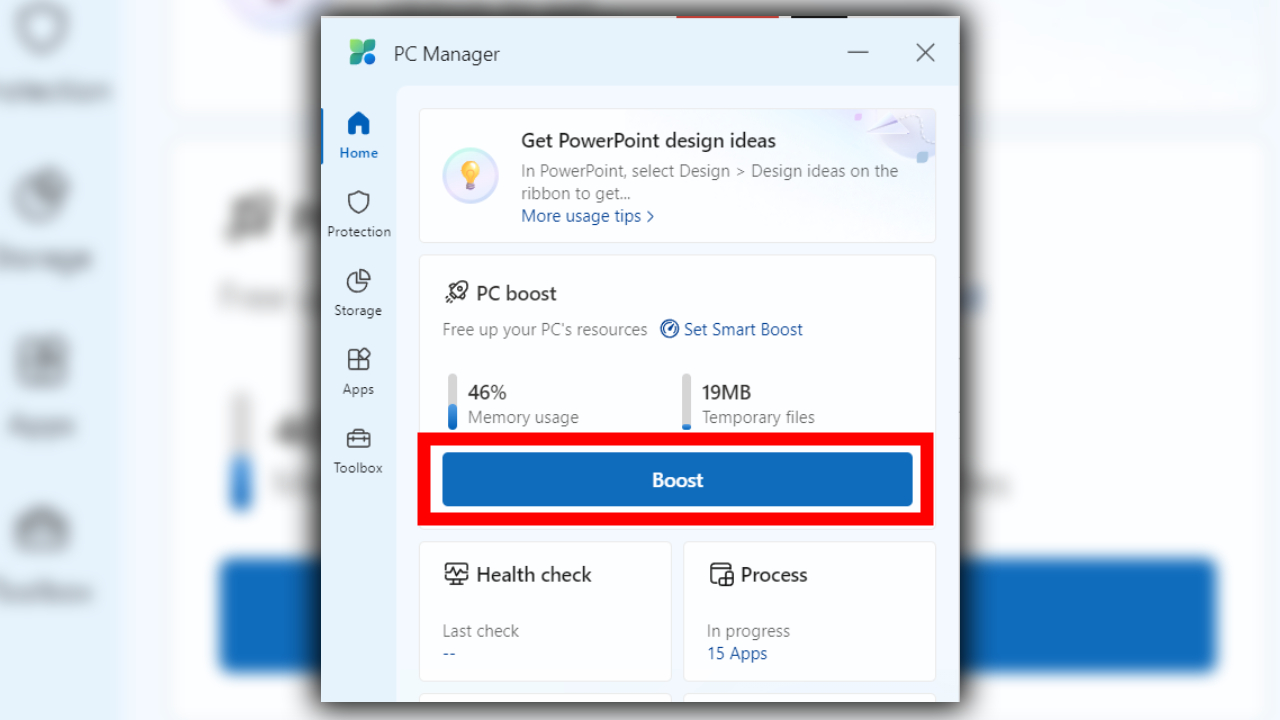
Virüs taraması, güvenlik seçenekleri, depolama yönetimi, uygulama yönetimi ve diğer tüm özelliklere sol taraftaki dikey menüden ulaşabilirsiniz.
Peki, bu konu hakkında ne düşünüyorsunuz? Microsoft’un uygulamasını nasıl buldunuz? Görüşlerinizi aşağıdaki Yorumlar kısmında bizimle paylaşabilirsiniz.



